Tuoteuutiset
Henkilöstö
Aikataulusuunnittelussa on uusi toiminto, joka helpottaa vuoron vaihtamista työntekijältä toiselle tai vapaan vuoron sijoittamista työntekijälle.
Klikkaa hiiren oikealla painikkeella siirrettävän vuoron kohdalla ja valitse ’Vaihda työntekijä’.
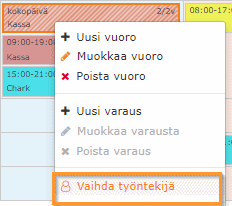
Valitse Kohde-osiossa työntekijä, jolle vuoro siirretään. Valitse myös oikea toimenpide (Siirrä/Kopioi/Poissaolo) ennen tallentamista.
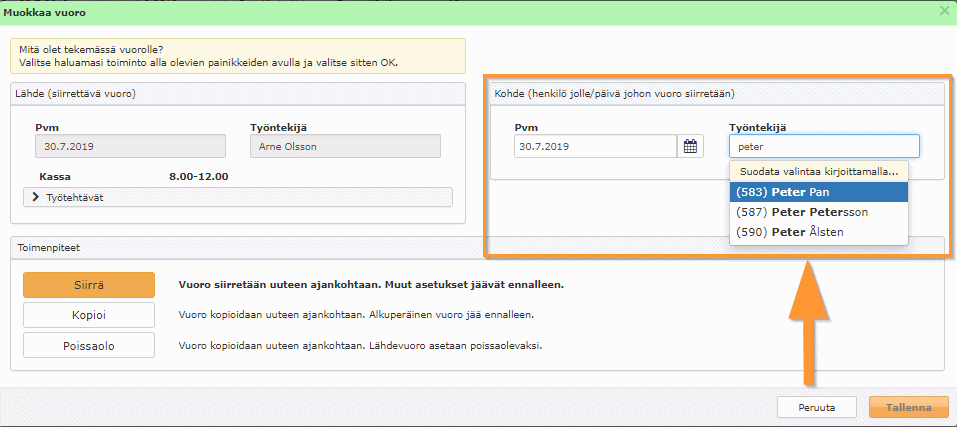
- Hyväksy aika -toiminnossa voidaan nyt siirtyä nuolinäppäimillä edelliseen/seuraavaan työntekijään.
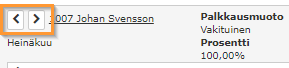
- Hyväksy aika -näkymään voidaan valita uusi sarake ’Viikko’. Sarake valitaan hampurilaisvalikosta, muista tallentaa näkymä.
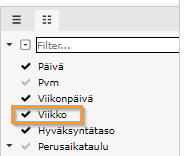
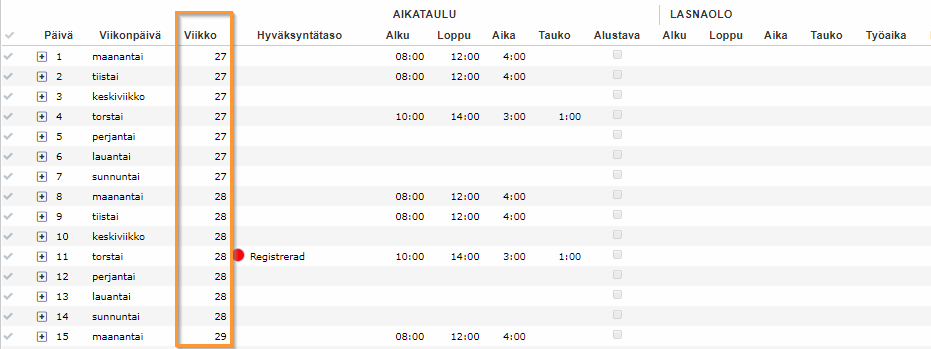
Talous
Järjestelmäraportteihin on lisätty seuraavat tuloslaskelmaraportit
- 531 Tuloslaskelma prosenttivertailu liikevaihtoon (ks. malli)
- 535 Tuloslaskelma yhteenveto prosenttivertailu liikevaihtoon
- 551 Tuloslaskelma V2 prosenttivertailu liikevaihtoon
- 553 Tuloslaskelma V2 kustannuspaikoittain prosenttivertailu liikevaihtoon
- 555 Tuloslaskelma V2 yhteenveto prosenttivertailu liikevaihtoon
- 557 Tuloslaskelma V2 yhteenveto kustannuspaikoittain prosenttivertailu liikevaihtoon
Raporttien käyttöönotto vaatii toimiakseen lisäyksen raporttiryhmiin. Olkaa yhteydessä SoftOnen asiakaspalveluun halutessanne ottaa raportit käyttöön.
Pankkiaineistosta päivitetään maksajan nimi suorituksen sisäiseen tekstiin.
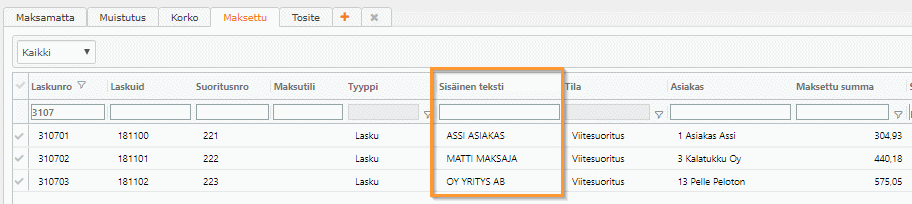
Aineistossa oleva maksajan nimi näkyy myös viitesuoritusraportilla.
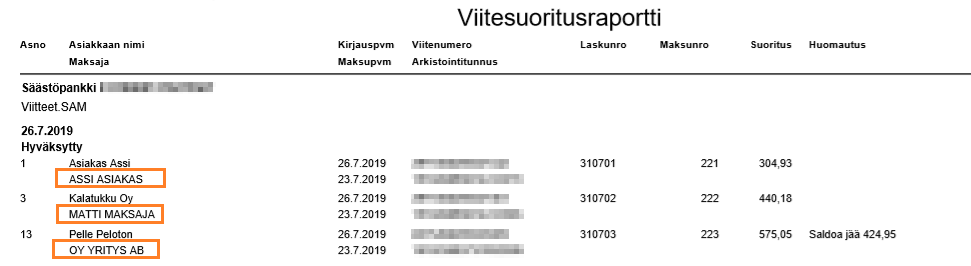
Talous > Tuo > Laskut > Finvoice
Verkkolaskujen tuonnissa verkkolaskulistaukseen on lisätty Laskuid-sarake. Sarakkeessa näkyy ostolaskun laskuid, kun verkkolaskusta on perustettu lopullinen ostolasku (ei alustava).
Verkkolaskusta perustetun ostolaskun pystyy nyt myös avaamaan verkkolaskulistauksesta. Laskunro-sarakkeen vieressä on kynäkuvake silloin, kun ostolasku on perustettu (myös alustava).
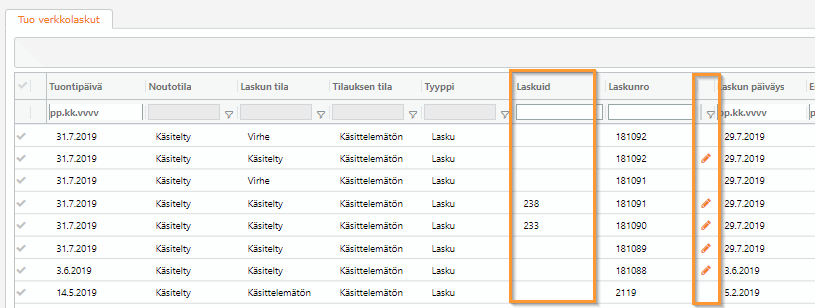
Talous > Ostoreskontra > Rekisterit > Toimittajat
Toimittajan maksutilien tallennukseen on lisätty tilinumeron tarkistus maksutavoille BIC/IBAN sekä SEPA. Tilinumero tarkistetaan, kun tilisarakkeesta poistutaan.
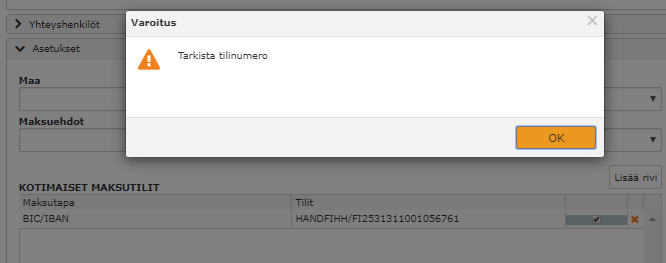
Useilta käyttäjiltä on tullut toiveita käyttäjäyställisemmästä laskuntarkastuksesta. Alkukesästä julkaistiin esimerkiksi uusi tapa esittää tarkastushistoria ja kommentit, ja pian julkaistaan uusia näkymämuutoksia yleisnäkymään (Talous > Ostoreskontra > Hyväksy > Yleisnäkymä). Tavoitteena on vähentää turhaa vierittelyä ja tarpeettoman tiedon näyttämistä.
Tässä julkaisussa on uusi roolikohtainen oikeus ”Näytä vain laskun kuva laskuntarkastuksessa”. Mikäli oikeus on aktivoitu, ainoastaan ostolaskun kuva näytetään laskuntarkastuksen yleisnäkymässä.
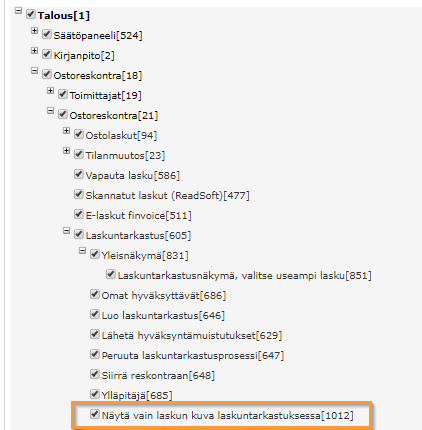
Seuraava askel uudistuksessa on sijoittaa tiliöintirivit ja historia laskulistauksen alapuolelle yleisnäkymässä.
Ostolaskujen tallennuksessa on aiemmin tullut monia ilmoituksia, jotka on täytynyt kuitata pois. Sujuvoittaaksemme tallennusta nämä ilmoitukset on siirretty sivun ylälaitaan informaatioalueelle.
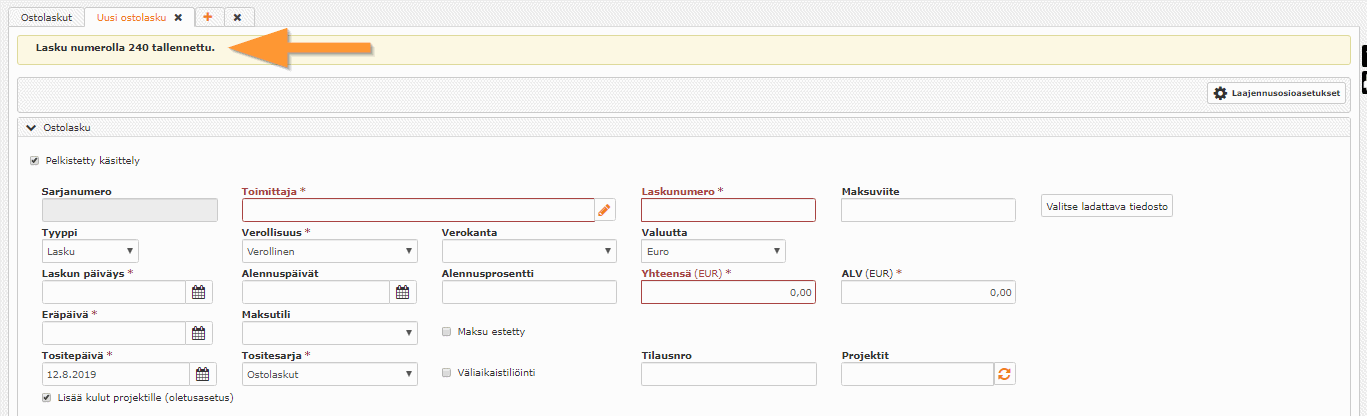
Alla esimerkkejä ilmoituksista, joita informaatioaluella voi nähdä.
- Tallennettaessa lasku lopullisena ja automaattinen tositteen luonti on käytössä. Tässä ilmoituksessa on mahdollista tulostaa tosite painamalla ilmoitustekstin perässä olevaa tulostimen kuvaa:

- Tallennettaessa lasku alustavana:
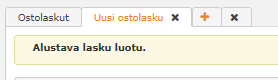
- Muutettaessa olemassaolevan laskun tietoja:
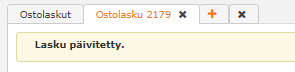
Seuraava askel
Ilmoituksia tullaan siirtämään informaatioalueelle myös muilla sivuilla. Seuraavaksi informaatioalue lisätään tositteiden tallennukseen.
Laskupäiväkirjan ja laskuluettelon tulostus käyttäen tositepäiväysrajausta
Raportit ”700 Laskupäiväkirja” ja ”702 Laskuluettelo” toimivat nyt myös tositepäiväysrajauksella.
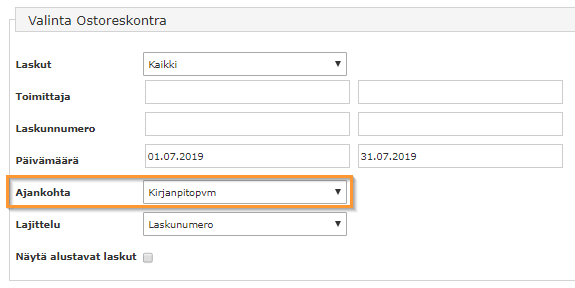
Maksatusaineiston muodostus Chrome-selaimella
Maksatusaineiston muodostus Chrome-selaimella toimii nyt, kuten pitää. Muodostettu maksuaineisto näkyy latauksissa sivun alalaidassa.

Ostolaskujen tietojen muutos riippumatta laskun tilasta
Ostolaskulla voi nyt muuttaa tositepäiväystä tai lisätä dokumentteja riippumatta laskun tilasta. Tositesarjaa ei voi muuttaa enää sen jälkeen, kun tosite on muodostettu. Tositesarjan muuttaminen tositteelle ei ole mahdollista, joten sen vuoksi sen muuttaminen myös ostolaskulle on estetty. Tositepäiväystä sen sijaan voi muuttaa tositteelle, joten sen voi nyt myös muuttaa ostolaskulle.

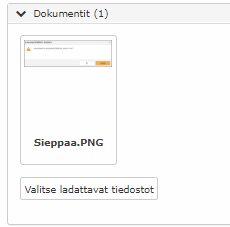
- Raportit näytetään numerojärjestyksessä
- Lisätty uusi sarake ’Vientityyppi’, josta näkee raportin oletus tulostusmuodon
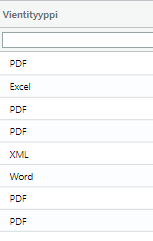
- Sarakkeiden leveyttä ja sijaintia voi muuttaa. Esimerkiksi tulostinkuvakkeen voi siirtää rivin alkuun. Muutokset on muistettava tallentaa listauksen oikean yläreunan hampurilaisvalikon toiminnolla ’Tallenna näkymä’
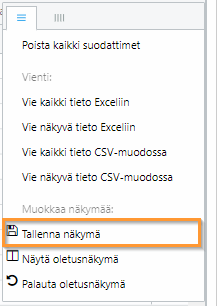
- Myyntireskontra: Suoritukselle tuli virheellinen tiliöinti kirjattaessa ylisuoritusta käyttäen jäännöskoodia. Tämä on korjattu.
- Kirjanpito: Pääkirjan ja pääkirjayhteenvedon tulostusta Excel-muotoon on paranneltu. Alkusaldo sekä tili yhteensä -saldot kohdistuvat oikeisiin sarakkeisiin. Tilien tietojen väliin tulee tyhjä rivi helpottamaan luettavuutta.
- Ostoreskontra: Ostoreskontran maksupäiväkirjaan tulostuu taas maksut, joista ei ole muodostettu tositetta.
Laskutus
Tilaukselle tallennetut aikakirjaukset saa nyt näkyviin napinpainalluksella! Aiemmin Aika-ja projektitiliöinti -osiossa oli annettava päivämäärärajaus, jolla aikakirjauksia haettiin. Näin saat näkyviin kaikki tilaukselle tallennetut aikakirjaukset:
- Avaa Aika- ja projektitiliöinti tilauksella.
- Paina nuolta painikkeen ’Hae rajauksen mukaan’ vieressä.
- Valitse Hae kaikki ajat.

- Kaikki tilaukselle tallennetut aikakirjaukset näkyvät nyt luettelossa.
Ennen laskutusta on tavallista, että aikakirjausten lisätietoja muokataan. Ennen tätä julkaisua muokkaus tapahtui rivi kerrallaan, joka on ollut aikaa vievää. Tämän vuoksi kehitimme lisätietojen muokkaukseen uuden dialogin, jolla voi helposti muokata useamman aikakirjausrivin lisätietoja.
Ohje:
- Siirry toimintoon Aikaraportti (Laskutus > Projektit > Käsittele > Aikaraportti) tai avaa tilaus ja menee osioon Aika- ja projektitiliöinti.
- Hae esille aikakirjaukset.
- Klikkaa aikakirjausrivillä olevaa lisätietokuvaketta (
 tai
tai  ), jolloin aukeaa seuraava dialogi:
), jolloin aukeaa seuraava dialogi: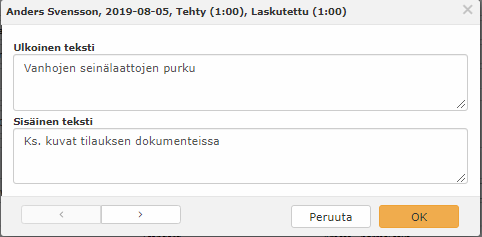
- Info: Dialogin otsikkorivillä näkyy aikakirjausrivin tiedot (työntekijä, päiväys, työskennelty aika ja laskutettu aika)
- Ulkoinen teksti: Tässä lisätietokentässä on asiakkaalle näytettävä lisätieto.
- Sisäinen teksti: Tässä lisätietokentässä on vain sisäisesti näytettävä lisätieto.
- Käytä nuolinäppäimiä siirtyäksesi edelliseen tai seuraavaan aikakirjausriviin. Nuolinäppäimen tai OK-painikkeen painallus tallentaa automaattisesti aikakirjausrivin lisätiedot.
Muuta:
- Mikäli aikakirjausrivillä ei ole (sisäistä tai ulkoista) lisätietoa, näytetään rivin lopussa tämä kuvake:

- Mikäli aikakirjausrivillä on (sisäistä tai ulkoista) lisätietoa, näytetään rivin lopussa tämä kuvake:

Tilauksen osallistujaluetteloon on tehty parannuksia, jotka helpottavat valintaa usean käyttäjän yrityksissä.
- Luettelo on lajiteltu nimen mukaan
- Käyttäjätietoja voidaan suodattaa käyttäjätunnuksen ja nimen mukaan
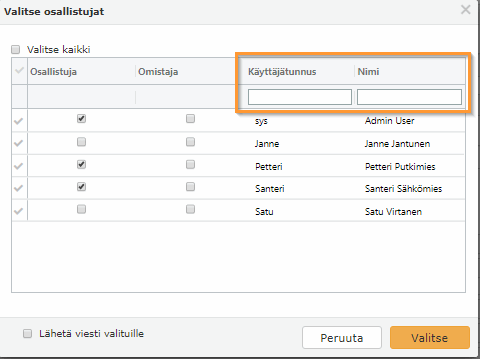
Sähköpostimallin (Laskutus > Asetukset > Yleinen > Sähköpostimallit) tallennuksessa on kolme uutta toimintoa:
- Luettelot: numeroluettelo sekä luettelomerkillä varustettu luettelo
- Esikatselu: klikkaamalla kuvaketta, jossa on silmä, näet viestin esikatselutilassa
- Koko ruutu: klikkaamalla kuvaketta, jossa on neljä nuolta, saat mallin avattua koko selaimen ruudulle
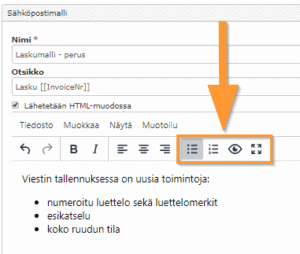
Tuotekortille on lisätty uusi kenttä ”Paino” (Laskutus > Tuote > Rekisterit > Tuotetiedot).
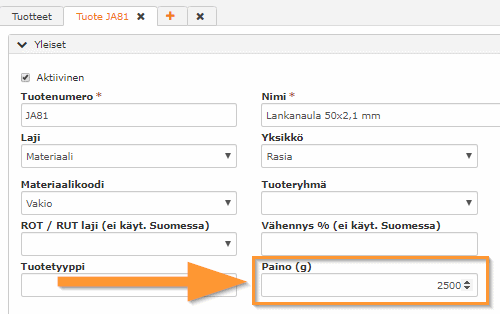
Paino tullaan seuraavaksi lisäämään saataville tilaustulosteisiin.
- Raportit näytetään numerojärjestyksessä
- Lisätty uusi sarake ’Vientityyppi’, josta näkee raportin oletus tulostusmuodon
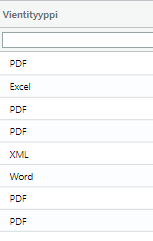
- Sarakkeiden leveyttä ja sijaintia voi muuttaa. Esimerkiksi tulostinkuvakkeen voi siirtää rivin alkuun. Muutokset on muistettava tallentaa listauksen oikean yläreunan hampurilaisvalikon toiminnolla ’Tallenna näkymä’
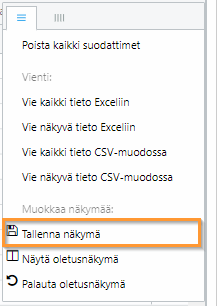
- Tilaus: Kiinteähintaiselle tuotteelle voi nyt antaa halutun kappalemäärän. Aiemmin tuotteen kappalemäärä oli aina 1.
- Laskutus: Verkkolaskulla näkyi tuotteen tuoterekisterissä oleva nimi, vaikka tuoteriville olisi tallennettu eri tuotenimike. Tämä on korjattu ja verkkolaskulla näkyy nyt laskun tuoteriville kirjoitettu tuotenimi.
- Laskutus: Käänteisen alv:n laskujen alv-tietoihin lisätty tieto käännetystä verovelvollisuudesta. Ennen ”Ostaja verovelvollinen AVL 8c §”, nyt ”Käännetty verovelvollisuus. Ostaja verovelvollinen AVL 8c §”.
Muuta
Parannuksia tuoteuutisiin:
- Sivun ylälaidan otsikkoa ei näytetä tuoteuutisissa, sillä tulostusversiossa otsikko meni päällekkäin uutisen tekstien kanssa
- Uutissivun laidoilla on nuolet, joista pääsee siirtymään edelliseen tai seuraavaan tuoteuutiseen
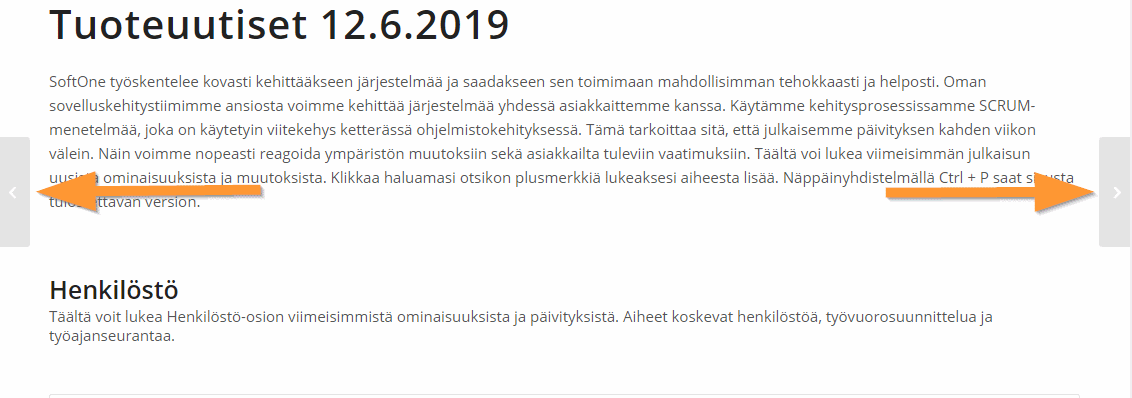
- Tuoteuutisten lopussa on Arkisto-osio, josta pääsee suoraan haluttuun julkaisuun. Osio on sivutettu siten, että yhdellä sivulla näytetään kerrallaan kolme linkkiä. Sivuja voi selata osion vasemmasta alalaidasta.
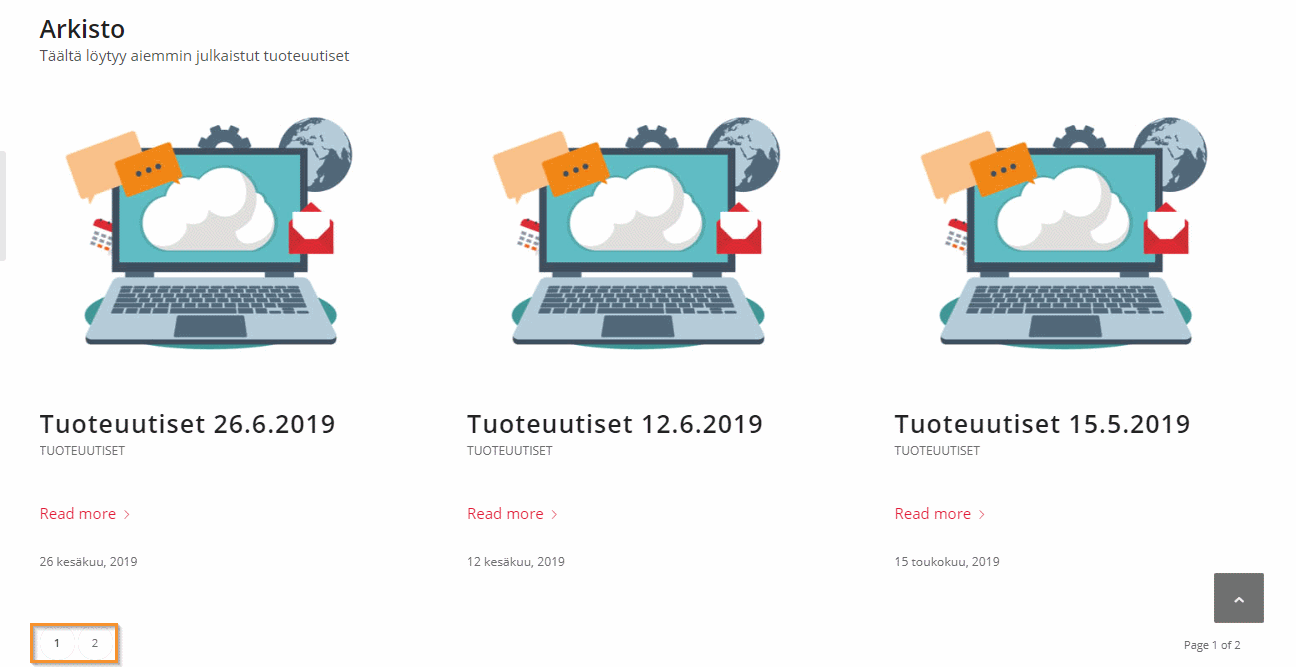
Arkisto
Tuoteuutiset 4.3.2025
27 helmikuun, 2025Tuoteuutisissa mm. ostolaskujen tiliöinti laskuriveittäin, Laskutus-moduulin nimi vaihtui Myynti-moduuliksi, mobiilisovelluksessa tilaukselle voi nyt lisätä kuvien lisäksi tiedostoja.
Tuoteuutiset 11.2.2025
6 helmikuun, 2025Tuoteuutisissa mm. värejä selkeytetty työajanseurannassa ja työvuorosuunnittelussa, päivitettyjä ohjeita koskien verkkolaskuja (laskutus) ja perintää (myyntireskontra).
Tuoteuutiset 21.1.2025
17 tammikuun, 2025Tuoteuutisissa mm. perintäkulu ja viivästyskorko maksumuistutuksella, lisäkentissä uusi Luettelo-tyyppinen kenttä, poissaolojen vaikutus työaikasääntöjen laskentaan.
Tuoteuutiset 10.12.2024
5 joulukuun, 2024Tuoteuutisissa mm. Tuoterivien tuonti ostolaskulle verkkolaskulta.
Tuoteuutiset 19.11.2024
14 marraskuun, 2024Tuoteuutisissa mm. katelaskenta varaston keskihinnan mukaan.
Tuoteuutiset 29.10.2024
24 lokakuun, 2024Tuoteuutisissa mm. uusi Laskutusajo-toiminto laskutuksessa, ostolaskun pdf-ikkunaan lisätty vieritys-toiminto monisivuisten laskujen helpompaan tarkasteluun.
Tuoteuutiset 8.10.2024
4 lokakuun, 2024Tuoteuutisissa mm. leimauspäätteen toimintaa offline-tilassa parannettu, vuorokyselyn lähettäminen valitulle vastaanottajaryhmälle, uudistunut ulkoisten tuotteiden tuotehaku.
Tuoteuutiset 17.9.2024
13 syyskuun, 2024Tuoteuutisissa mm. lukemattomat/luetut tilaukset mobiilisovelluksessa, ostolaskujen pdf:n päivitys, uusi verokanta alv-laskelmalla.
Tuoteuutiset 27.8.2024
23 elokuun, 2024Tuoteuutisissa mm. verokannan korotuksen vaikutukset, uusia laskulomakkeita, verkkolaskusta kattava pdf ostolaskulle.
Tuoteuutiset 18.6.2024
13 kesäkuun, 2024Tuoteuutisissa mm. tietoa verokannan muutoksesta ja muistutus Raporttikeskuksen käyttöön siirtymisestä.
Tuoteuutiset 28.5.2024
23 toukokuun, 2024Tuoteuutisissa mm. toimittajien pankkitilitietojen päivitys ja muistutus Raporttikeskuksen käyttöön siirtymisestä.
Tuoteuutiset 14.5.2024
8 toukokuun, 2024Tuoteuutisissa mm. laskusta tulostettava lähete, tilausnumeron käyttö sähköpostimallissa, linkki Sähkönumerot.fi -sivulle ulkoisten tuotteiden haussa.
Tuoteuutiset 16.4.2024
11 huhtikuun, 2024Tuoteuutisissa mm. parannuksia varaston inventaarissa, muutoksia toimittajan pankkitilitietojen tallentamisessa.
Tuoteuutiset 26.3.2024
22 maaliskuun, 2024Tuoteuutisissa mm. muutos käteisalennusta sisältävien ostolaskujen käsittelyssä, muutoksia verkkolaskun tuoteriveillä, tuotetiedoista linkit Sähkönumerot.fi ja LVI-info.fi -sivuille.
Tuoteuutiset 5.3.2024
1 maaliskuun, 2024Tuoteuutisissa mm. mobiilisovelluksen viesteissä pikalinkit, parannuksia eri toiminnoissa laskutus- ja talousmoduuleissa.
Tuoteuutiset 13.2.2024
9 helmikuun, 2024Tuoteuutisissa mm. tärkeää tietoa Gmail- / Yahoo -sähköpostiosoitteista ja raporttitulostuksen tulevasta muutoksesta.
Tuoteuutiset 23.1.2024
18 tammikuun, 2024Tuoteuutisissa mm. tilauksen laskutukseen uusi työnkulku, parannuksia varaston toiminnoissa, tase- ja tuloslaskelmaraportit Exceliin, ym.
Tuoteuutiset 12.12.2023
8 joulukuun, 2023Tuoteuutisissa mm. Varasto- ja inventaariraporttien muutoksia, tilauksen ja laskun tallennuksen muutoksia.
Tuoteuutiset 21.11.2023
17 marraskuun, 2023Tuoteuutisissa mm. SoftOne GO mobiilisovelluksen ja leimauspäätteen ulkoasu uudistuu! Varastoraportteihin on tullut muutoksia ja myös uusia raportteja lisätty.
Tuoteuutiset 31.10.2023
26 lokakuun, 2023Tuoteuutisissa mm. SoftOne GO:n ulkoasu uudistuu! Yhteisömyynnin käsittely, uusia raportteja.
Tuoteuutiset 10.10.2023
5 lokakuun, 2023Tuoteuutisissa mm. asiakaskortille lisätty linkit YTJ- ja verkkolaskuosoitesivustoille, varastoon tullut uusia ominaisuuksia mm. varastosiirto ja varastotapahtumien nopeampi tallennus.
Tuoteuutiset 19.9.2023
14 syyskuun, 2023Tuoteuutisissa mm. varastoraporttimuutoksia, parannuksia maksumuistutuksen tulostukseen ja tarjouksen/tilauksen/laskun sähköpostilähetykseen.
Tuoteuutiset 29.8.2023
25 elokuun, 2023Tuoteuutisissa mm. linkit uusiin ohjeisiin Asiakaskeskuksessa, uudet pikatoiminnot raporttikeskuksessa, hintaportaat tuoteriveillä yms.
Tuoteuutiset 27.6.2023
26 kesäkuun, 2023Uutisissa mm. julkaisut kesätauolle, leimauspäätteen Tauko-painikkeen uudet asetukset ja toiminnot, raporttimuutoksia mm. pääkirjassa ja laskutulosteessa.
Tuoteuutiset 16.5.2023
11 toukokuun, 2023Tuoteuutisissa mm. Uusi Ostotilastot-toiminto, tilaus ja lasku eri sähköpostiosoitteisiin, erääntyneiden myyntilaskujen huomioväri.
Tuoteuutiset 25.4.2023
21 huhtikuun, 2023Uutisissa mm. Raporttikeskus-webinaarista, ostotilauksen uusia toimintoja.
Tuoteuutiset 4.4.2023
30 maaliskuun, 2023Uutisissa mm. haettujen poissaolojen säilytys aikataulua muutettaessa, kopiointitoiminto lisätty tuotetietoihin.
Tuoteuutiset 14.3.2023
9 maaliskuun, 2023Uutisissa mm. tietoa SoftOne GO -järjestelmän uudistuvasta ulkoasusta, uudistunut tuntien syöttö mobiilisovelluksessa, raporttikeskuksessa julkaistavat Talous-osion raportit...
Tuoteuutiset 21.2.2023
16 helmikuun, 2023Uutisissa mm. SoftOne GO:n kevään julkaisupäivät, leimauspäätteen uusi ulkoasu, parannuksia työvuorojen hallinnassa.
Tuoteuutiset 30.1.2023
18 tammikuun, 2023Uutisissa mm. työajan hyväksyntää helpottavia muutoksia, maksumuistutusraportti laskukopioilla, tietoa uudesta raporttitulostustoiminnosta...
